Jemand kann Ihnen ein PDF-Dokument zur Verfügung stellen, das mehr Inhalt erfordert. Und um dem Dokument mehr Inhalt hinzuzufügen, müssen Sie möglicherweise Seiten hinzufügen. Aber auch nur die Bearbeitung bestehender Inhalte in einem PDF-Dokument kann sich als sehr schwierig erweisen. Wie können Sie dem PDF Seiten hinzufügen ?
Das Hinzufügen von Seiten zu einem PDF-Dokument kann durch den von Ihnen gewählten PDF-Seiteneditor erleichtert werden. In diesem Artikel sehen wir uns einige Editoren an, die auf diese Weise nützlich sein können, und zeigen Ihnen, wie Sie sie verwenden.
Warum Sie möglicherweise Seiten in ein PDF einfügen müssen
Es gibt viele Gründe, warum Sie Seiten zu einem vorhandenen PDF-Dokument hinzufügen möchten, darunter die folgenden:
- Der häufigste Grund, eine Seite zu einem PDF-Dokument hinzuzufügen, ist, dass Sie dem Dokument mehr Inhalt hinzufügen können.
- Das Einfügen von Seiten in ein PDF ist auch eine gute Möglichkeit, neue Inhalte aus anderen Quellen in ein vorhandenes PDF zu importieren. Beispielsweise das Hinzufügen einer Seite aus einem anderen PDF.
Die folgenden Lösungen helfen Ihnen, bei Bedarf Seiten zu einem PDF-Dokument hinzuzufügen.
Das beste Tool zum Hinzufügen von Seiten zu einem PDF
Wenn Sie nach einer Lösung suchen, die das Hinzufügen von Seiten zu einem PDF-Dokument vereinfacht, dann ist UPDF - PDF Editor die beste Lösung zur Auswahl. Dieser kostenlose PDF-Editor ist eine der besten Möglichkeiten, um jeden Aspekt eines PDF-Dokuments zu bearbeiten, und er zeichnet sich am besten dadurch aus, dass Sie die Seiten in der PDF-Datei verwalten können. Das bedeutet, dass Sie die Seiten zu fast jedem Abschnitt des Dokuments hinzufügen können.
Windows • macOS • iOS • Android 100% sicher
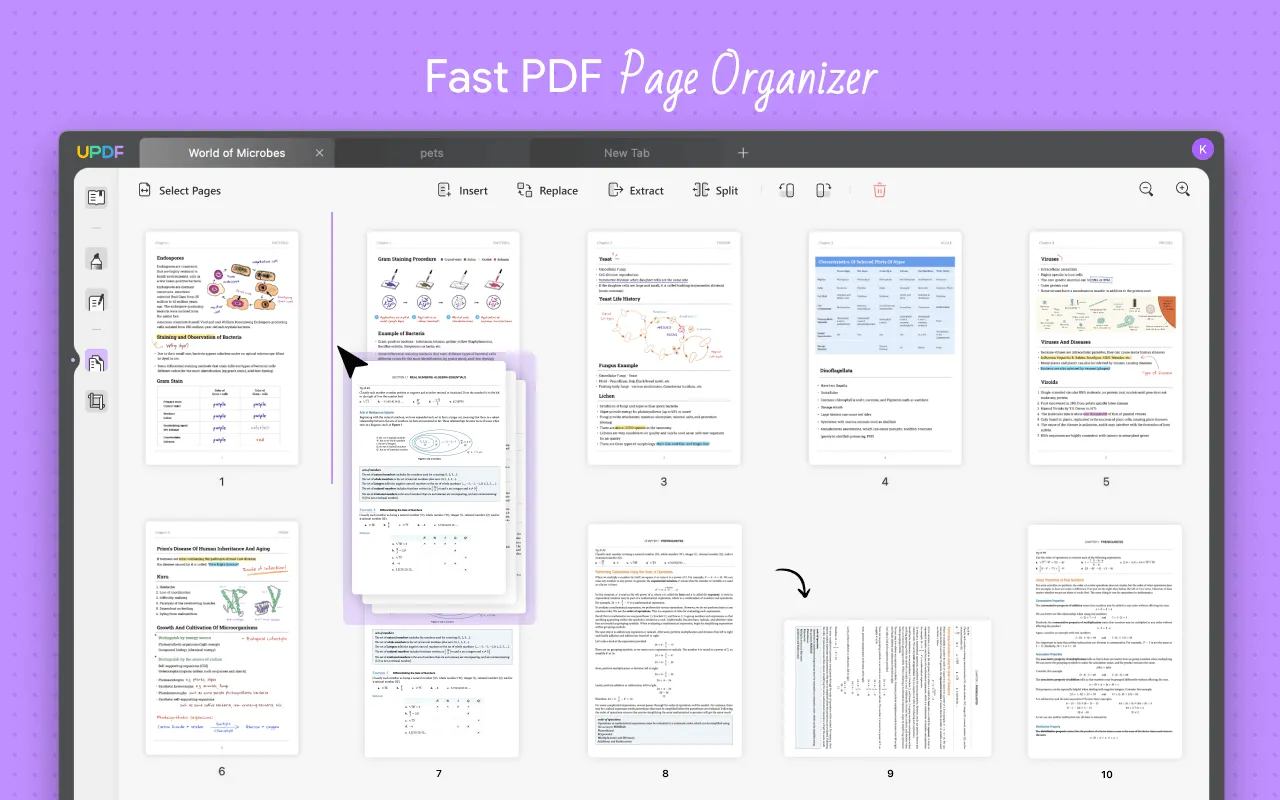
Wir werden uns im nächsten Abschnitt dieses Artikels ansehen, wie dieser Prozess funktioniert. Aber bevor wir das tun, schauen wir uns zunächst einige der anderen Dinge an, die UPDF tun kann.
- UPDF ist eine der besten Möglichkeiten, die Seiten eines bestehenden PDF-Dokuments zu verwalten. Sie können damit PDF-Seiten extrahieren , neue Seiten hinzufügen, Seiten drehen und sogar eine bestimmte Seite extrahieren.
- Es ist auch eine der besten Möglichkeiten, die Bilder in der PDF-Datei zu bearbeiten. Sie können das Bild auswählen, seine Größe ändern, es kopieren, löschen und sogar neue Bilder zum Dokument hinzufügen.
- Genauso einfach können Sie dem Dokument neue Textinhalte hinzufügen und bestehende Inhalte bearbeiten, indem Sie Schriftart, Farbe und Größe ändern.
- Sie können einem PDF-Dokument Hervorhebungen, Haftnotizen, Textfelder und andere Anmerkungen hinzufügen.
- Es bietet mehrere gute Modi zum Anzeigen Ihres PDF-Dokuments, und Sie können Lesezeichen zu Ihrem PDF hinzufügen.
- Sie können PDF in das MS Office-Format, Bild, CSV , RTF, Text, XML, HTML, PDF/A usw. konvertieren.
- Es hat eine sehr einfache Benutzeroberfläche, die all diese Funktionen auch für Anfänger sehr einfach macht.
Methode 1. So fügen Sie eine leere Seite in PDF hinzu
Laden Sie UPDF herunter und installieren Sie es auf Ihrem Computer, öffnen Sie es nach der Installation und folgen Sie dann diesen einfachen Schritten, um damit eine Seite in PDF hinzuzufügen.
Schritt 1: Öffnen Sie ein PDF
Klicken Sie in der Hauptoberfläche auf die Schaltfläche „Datei öffnen“ und suchen Sie dann nach dem PDF-Dokument, das Sie bearbeiten möchten.
Schritt 2: Fügen Sie eine leere Seite in ein PDF ein
Wenn das Dokument in UPDF geöffnet ist, klicken Sie links auf die Registerkarte "Seiten organisieren". Dadurch wird die Seitenverwaltungsschnittstelle geöffnet.
Um eine leere Seite in das Dokument einzufügen, klicken Sie auf die Optionen "Einfügen" und dann auf "Leere Seite". Bevor Sie eine Seite einfügen, müssen Sie die Position zum Einfügen auswählen, indem Sie auf die Seite davor klicken.
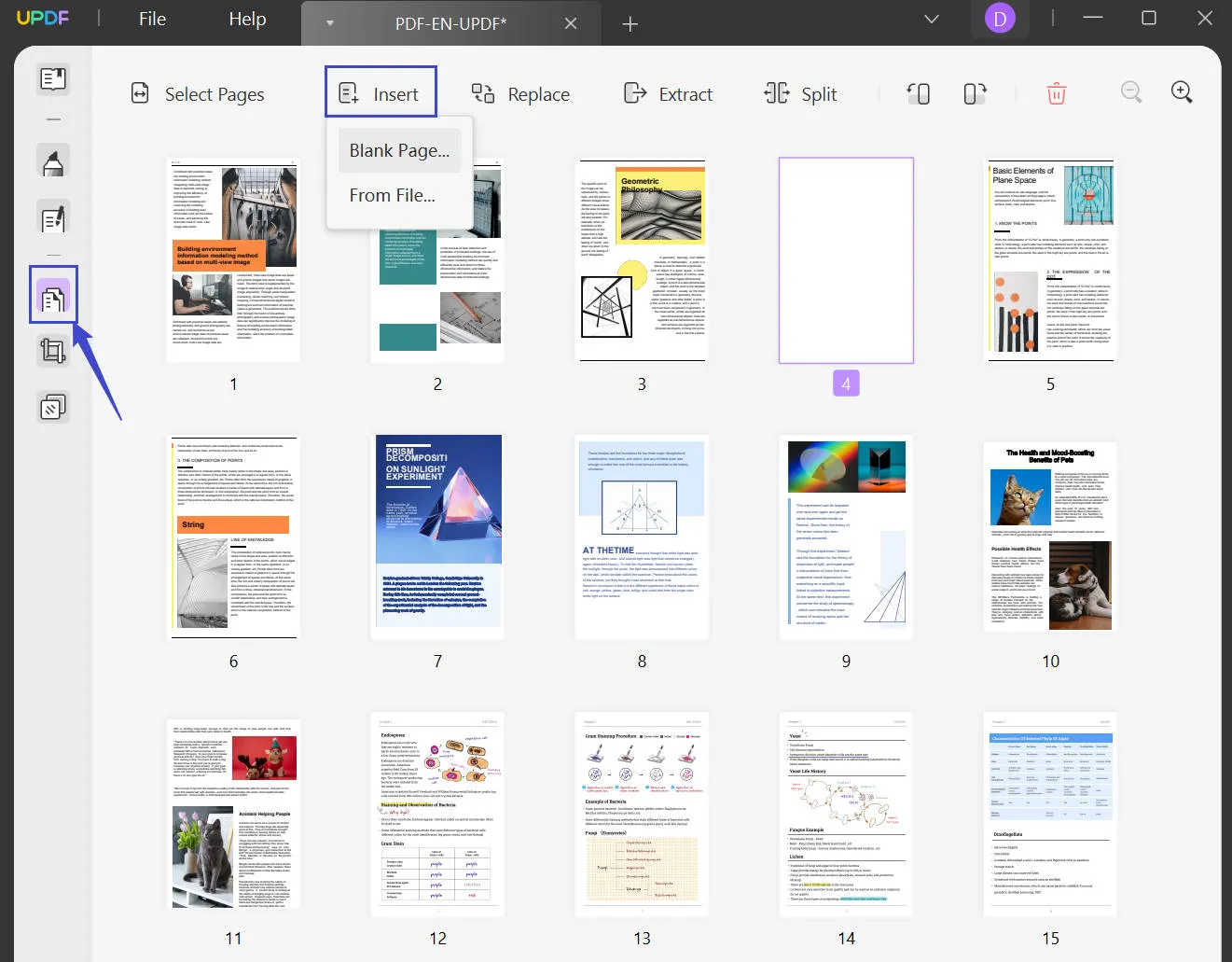
Methode 2. So fügen Sie Seiten aus einer anderen Datei in PDF ein
Manchmal möchten Sie zwei PDF-Dateien zusammenfügen , aber Sie möchten, dass die zweite PDF-Datei an einer bestimmten Position platziert wird, dann können Sie die Einfügeoption von UPDF verwenden, um Ihnen zu helfen. Sie können eine weitere PDF-Datei direkt in die aktuelle PDF-Datei einfügen.
Windows • macOS • iOS • Android 100% sicher
Schritt 1: Wählen Sie die Option „Aus Datei“.
Wenn Sie Seiten aus einem anderen PDF-Dokument hinzufügen möchten, sollten Sie auf eine Seite klicken, um die einzufügende Position auszuwählen. Klicken Sie nun auf die Option „Einfügen“ und wählen Sie „Aus Datei“.
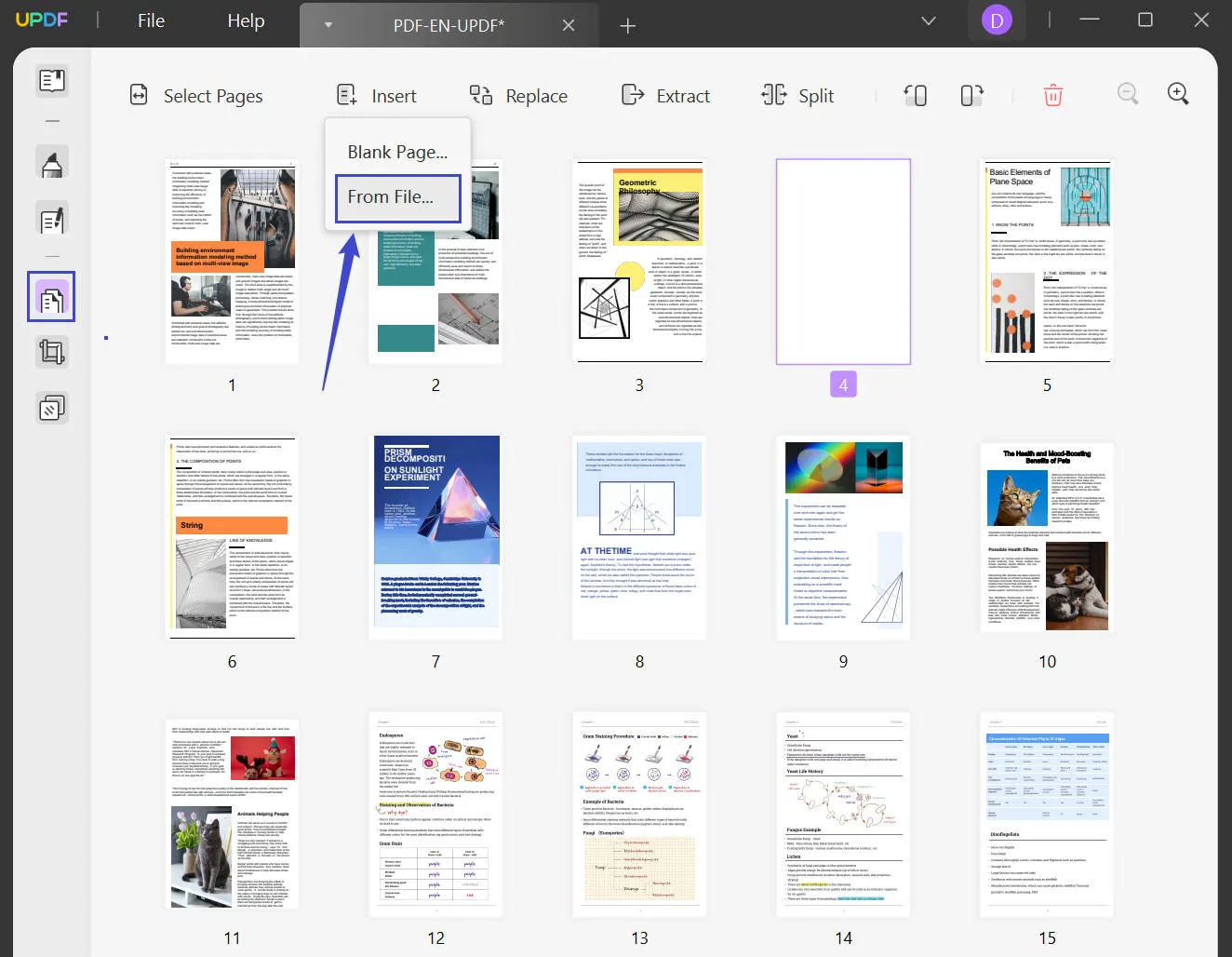
Schritt 2: Seiten aus einem anderen PDF-Dokument einfügen
Sie können dann Ihren Computer nach der PDF-Datei durchsuchen, die Sie diesem aktuellen Dokument hinzufügen möchten. Und klicken Sie auf die Schaltfläche "Öffnen".
Die PDF-Datei wird an der ausgewählten Position eingefügt. Und jetzt können Sie die PDF-Datei neu anordnen, bearbeiten, kommentieren oder konvertieren.
Video-Tutorial zum Einfügen von Seiten in PDF
Methode 3. So fügen Sie Seiten zu einem PDF in Adobe Reader hinzu
Zunächst einmal können Sie mit Adobe Reader keine Seiten zu einem PDF hinzufügen, da der Reader DC eine kostenlose Version ist, die nur zum Lesen und Kommentieren von PDF-Dokumenten verfügbar ist.
Wenn Sie Seiten zu einem PDF hinzufügen möchten, müssen Sie auf Adobe Acrobat Standard DC oder Pro DC upgraden, was sehr teuer ist (239,88 $ pro Jahr).
Nach dem Upgrade auf Adobe Acrobat Pro können Sie die folgenden Schritte ausführen:
- Schritt 1 . Klicken Sie auf die Option „Werkzeuge“ und wählen Sie das Werkzeug „Seiten organisieren“.
- Schritt 2 . Öffnen Sie Ihr PDF-Dokument.
- Schritt 3 . Klicken Sie auf die Option „Einfügen“ und Sie können mit dem Einfügen von Seiten in PDF mit Adobe Acrobat Pro DC beginnen.
Da Acrobat zu teuer und etwas kompliziert zu bedienen ist, warum nicht zu UPDF wechseln? Ein viel kostengünstigerer PDF-Editor mit Funktionen zum Hinzufügen von Seiten zu PDF, Bearbeiten von PDF-Texten und -Bildern, Konvertieren von PDF-Dokumenten in andere Formate, OCR und vielen anderen Funktionen usw.
Methode 4. So fügen Sie Seiten online in PDF ein
Es gibt ein paar Web-Tools, die hilfreich sein können, um online Seiten zu PDF hinzuzufügen. Zum Beispiel iLovePDF, SmallPDF, Sejda usw. Die Schritte zur Verwendung von Online-Tools sind ähnlich, Sie können diesen Schritten folgen:
- Schritt 1 . Rufen Sie ein beliebiges Online-Tool auf, das die Funktion zum Organisieren von Seiten unterstützt. Sie können das Stichwort "Seiten online in PDF einfügen" verwenden, um bei Google zu suchen. Google zeigt viele Lösungen an.
- Schritt 2 . Laden Sie Ihre PDF-Datei auf die Online-Website hoch. Bei allen Online-Tools müssen Sie Ihre PDF-Datei hochladen, und die meisten haben Einschränkungen hinsichtlich der Dateigröße oder der Seitenzahlen. Wenn Sie es kostenlos nutzen möchten, müssen Sie die Einschränkungen erfüllen.
- Schritt 3 . Nachdem Sie es erfolgreich hochgeladen haben, finden Sie jetzt die Tools zum Einfügen von Seiten in PDF. Bei den meisten Online-Tools können Sie nur leere Seiten einfügen, jedoch nicht aus einer anderen PDF-Datei.
- Schritt 4 . Laden Sie die Datei nach der Änderung herunter.
Die Verwendung von Online-Tools zum Hinzufügen von Seiten zu PDF wäre jedoch nicht stabil, da Sie eine Verbindung zu Ihrem Internet herstellen müssen. Wenn das Internet schlecht ist, wird es die Ergebnisse beeinträchtigen oder sogar Ihre PDF-Dokumente beschädigen.
Ein weiteres Problem bei Online-Lösungen ist, dass Sie sich Gedanken über die Sicherheit Ihrer Dokumente machen müssen. Warum nicht stattdessen UPDF verwenden? Es ist eine Desktop-Version, die sehr stabil und schnell zu bedienen ist. Alle Ihre Dokumente werden in Ihrem lokalen Speicher gespeichert, und Sie können UPDF verwenden, um sie problemlos zu bearbeiten, zu konvertieren, zu schützen und zu organisieren.
Häufig gestellte Fragen zum Hinzufügen von Seiten zu PDF
1. Wie füge ich einer bestehenden PDF-Datei eine leere Seite hinzu?
Sie können einen PDF-Seiteneditor wie UPDF verwenden, um einer bestehenden PDF-Datei eine leere Seite hinzuzufügen. Dazu können Sie Ihr PDF in UPDF hochladen und dann auf das Symbol "Seiten organisieren" klicken. Als nächstes können Sie oben auf die Option „Einfügen“ tippen und die Option „Leere Seite“ auswählen. Das ist erledigt!
2. Wie füge ich Seiten in einem PDF hinzu und ersetze sie?
Mit UPDF können Sie schnell Seiten hinzufügen und ersetzen. Dazu können Sie in den Modus "Seiten organisieren" wechseln und die Seiten auswählen, die Sie ersetzen möchten. Dann müssen Sie nur oben auf das Symbol „Ersetzen“ klicken und eine Datei auswählen, um die Seiten zu ersetzen.
3. Kann ich Seiten in PDF ändern?
Natürlich kannst du. Mit UPDF können Sie Seiten in PDF einfach ändern, z. B. Seiten in PDF ersetzen, hinzufügen, löschen, drehen, extrahieren, teilen und zuschneiden.
Anstatt den Dokumenterstellungsprozess von Grund auf neu zu starten, wenn Sie vergessen haben, eine Seite in PDF hinzuzufügen, können Sie UPDF verwenden, um eine Seite zu jedem Abschnitt des Dokuments hinzuzufügen. Die beste Lösung, die das tut und die Dinge einfach und unkompliziert hält, ist UPDF. Sie müssen nichts herausfinden und können die Seiten in nur wenigen einfachen Schritten zu jedem Abschnitt des Dokuments hinzufügen.
Windows • macOS • iOS • Android 100% sicher
 UPDF
UPDF
 UPDF für Windows
UPDF für Windows UPDF für Mac
UPDF für Mac UPDF für iPhone/iPad
UPDF für iPhone/iPad UPDF für Android
UPDF für Android UPDF AI Online
UPDF AI Online UPDF Sign
UPDF Sign PDF lesen
PDF lesen PDF beschriften
PDF beschriften PDF bearbeiten
PDF bearbeiten PDF konvertieren
PDF konvertieren PDF erstellen
PDF erstellen PDF komprimieren
PDF komprimieren PDF organisieren
PDF organisieren PDF zusammenführen
PDF zusammenführen PDF teilen
PDF teilen PDF zuschneiden
PDF zuschneiden PDF-Seiten löschen
PDF-Seiten löschen PDF drehen
PDF drehen PDF signieren
PDF signieren PDF Formular
PDF Formular PDFs vergleichen
PDFs vergleichen PDF schützen
PDF schützen PDF drucken
PDF drucken Batch-Prozess
Batch-Prozess OCR
OCR UPDF-Cloud
UPDF-Cloud Über UPDF AI
Über UPDF AI UPDF AI Lösungen
UPDF AI Lösungen FAQ zu UPDF AI
FAQ zu UPDF AI PDF zusammenfassen
PDF zusammenfassen PDF übersetzen
PDF übersetzen PDF erklären
PDF erklären Chatten mit PDF
Chatten mit PDF Chatten mit Bild
Chatten mit Bild PDF zu Mindmap
PDF zu Mindmap Chatten mit AI
Chatten mit AI Tutorials
Tutorials Technische Daten
Technische Daten Aktualisierungen
Aktualisierungen FAQs
FAQs UPDF-Tipps
UPDF-Tipps Blog
Blog Nachrichten
Nachrichten UPDF Rezensionen
UPDF Rezensionen Download-Zentrum
Download-Zentrum Kontakt
Kontakt










